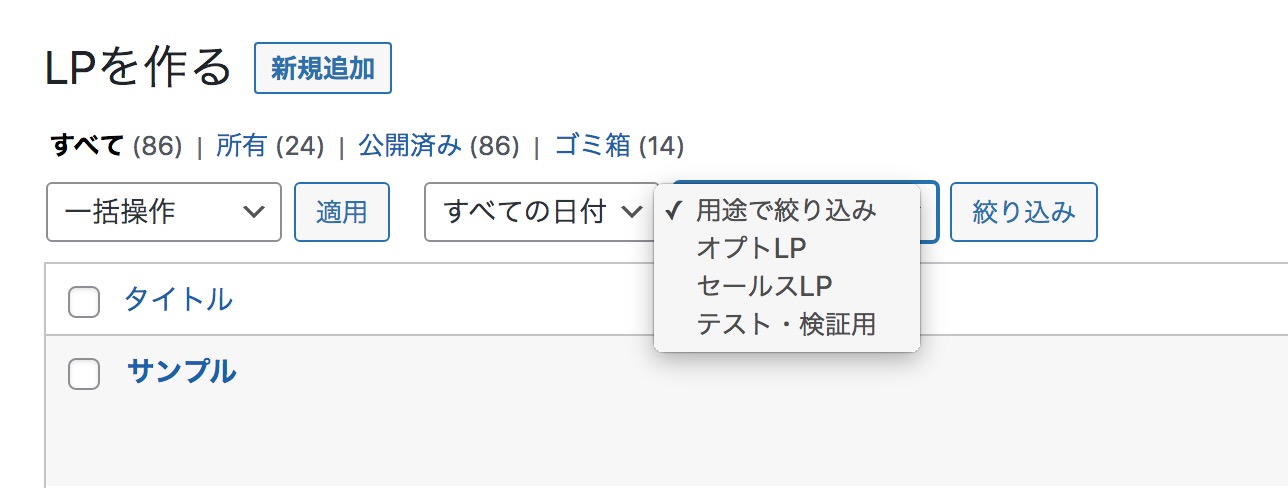【はじめに】プラグインの有効化・ファーストビューブロック・LPの基本的な作り方
プラグインのインストール方法
プラグインの有効化・ブロックの基本・ファーストビューブロックの使い方
※15:36より説明している利用フォントの選択は、ver 1.5.0(2022年6月29日リリース)より不要となり、LP中のフォントを自動で検出して読み込む形となりました。
固定ページによるLPの作り方(ver 1.3.0にて実装)
LPは「プラグインの有効化・ブロックの基本・ファーストビューブロックの使い方」で紹介したように、管理画面の「LPを作る」から作ることができますが、固定ページからも作ることができます。
「LPを作る」から作る場合(カスタム投稿で作る場合)のメリットは、用途分類というカテゴリーの概念を利用できる点です。
これにより、例えば「オプトLP・説明会LP・セールスLP」という用途(カテゴリー)を作って管理したり、商品名で用途(カテゴリー)を作ってもよいかもしれません。
デメリットとしては、URLに「clp」という文字列が入ってしまう点です。
固定ページで作る場合は、これとは反対に用途分類による管理はできませんが、URLに「clp」が入らない。
また、固定ページですので、WordPressのトップページに指定できる。というメリットがあります。
どちらでも同じようにLPを作ることができますので、ご自身の用途に合わせてご選択ください。
固定ページによるLPの作り方は下記動画をご覧ください。
固定ページによるLPの作り方まとめ
1.固定ページを開き、タイトルを入力します
2.「テンプレート」から「【LPtools】LPを作る」を選択します
3.下書き保存するか、公開をします
4.ブラウザを更新します
セクションブロックを使った基本的なLPの作り方
ファーストビューブロックを配置した後は、セクションブロックを使って枠を作り、その中にボディコピーをいれていくだけで、基本的なLPはできてしまいます。
テンプレート(ブロックパターン)を使ったLPの作り方
1つずつブロックを配置するやり方の他に、予め登録してあるテンプレートからLPを作る方法もあります。
詳細は下記ページをご覧ください。